Ustvarjanje in oblikovanje obrazcev aplikacije, ki temelji na modelu
V aplikacijah, ki temeljijo na modelu, Power Apps obrazci predstavljajo uporabniški vmesnik, ki ga uporabniki uporabljajo za interakcijo s podatki, ki jih uporabljajo pri delu. Pomembno je, da so obrazci, ki jih ljudje uporabljajo, oblikovani na način, ki jim omogoča, da učinkovito najdejo ali vnesejo podatke, ki jih potrebujejo.
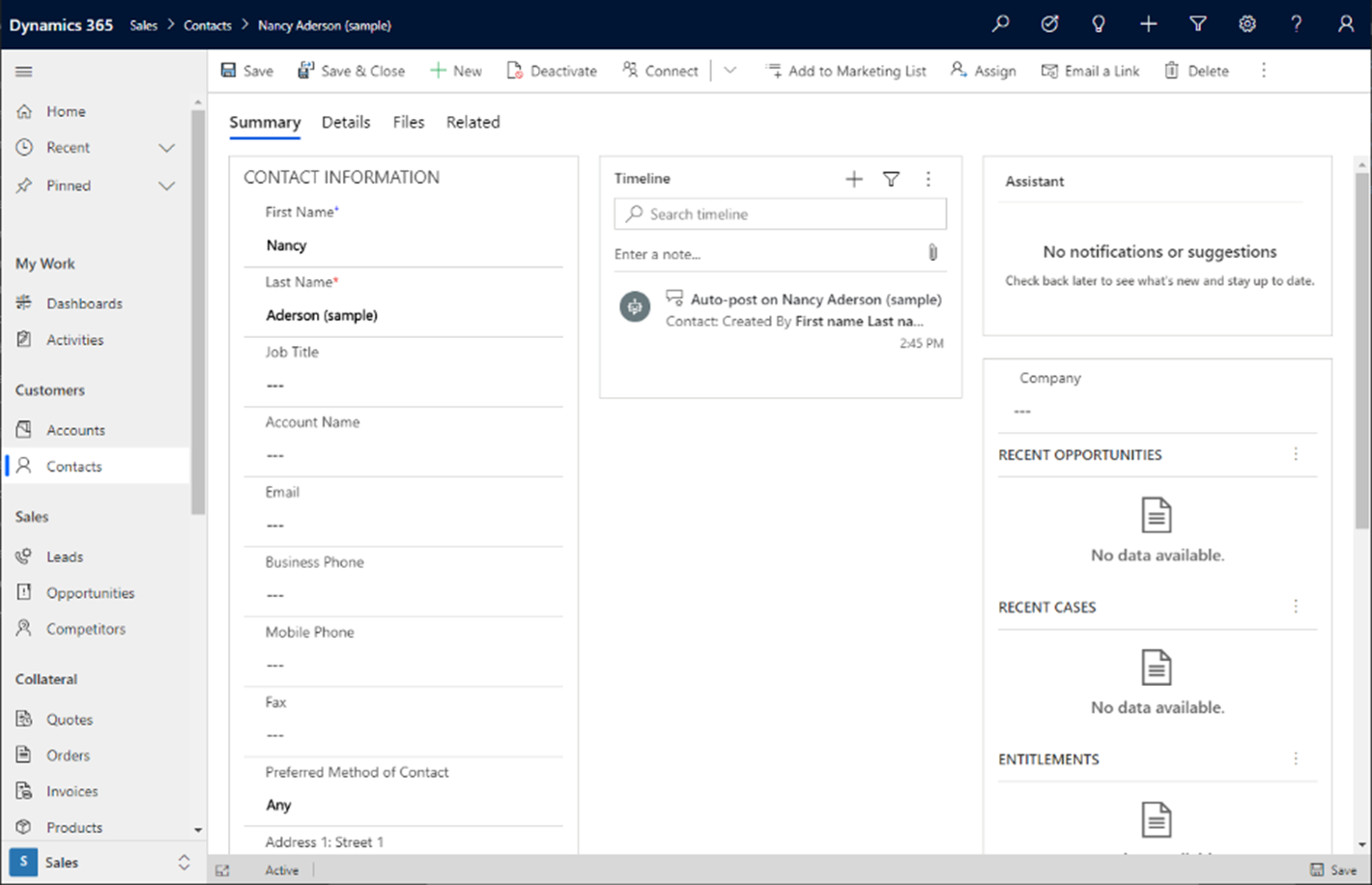
V privzeti rešitvi ali neupravljani rešitvi lahko ustvarite nove obrazce ali uredite obstoječe za vse tabele, ki dovoljujejo prilagajanje obrazcev.
Izbojšave uporabniškega vmesnika obrazcev aplikacije, ki temelji na modelu
Izboljšave uporabniškega vmesnika obrazcev so sestavljene iz več majhnih sprememb za izboljšanje predstavitve podatkov in uporabnosti obrazcev aplikacij, ki temeljijo na modelu:
Obrazci imajo svetlo sivo ozadje, ki odstrani obdelavo razdelka belo-na-belo, ki uporabnikom pomaga z lažjo vizualno navigacijo.
Med razdelki je boljša razmejitev, saj je prazen prostor zmanjšan, obrobam pa so dodane sence in zaobljeni vogali.
Ločilniki polj obrazca so odstranjeni, v oznakah razdelkov pa je uporabljen dosleden slog pisave.
Zavihek Povezano ima dodane škarnice, ki označujejo spustni pojavni meni, ki se odpre, ko jih izberete.
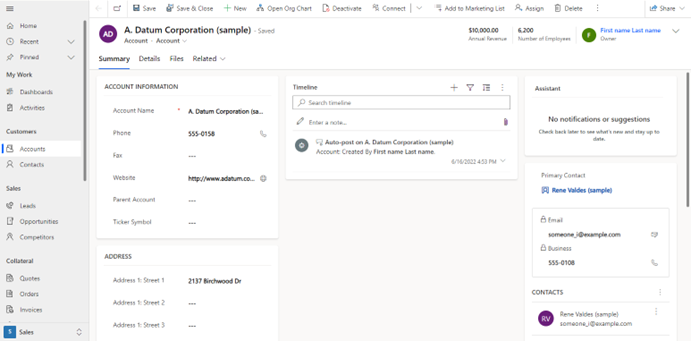
Poleg tega so na vrhu namesto ikon prikazane oznake obrazca za hitri vpogled.
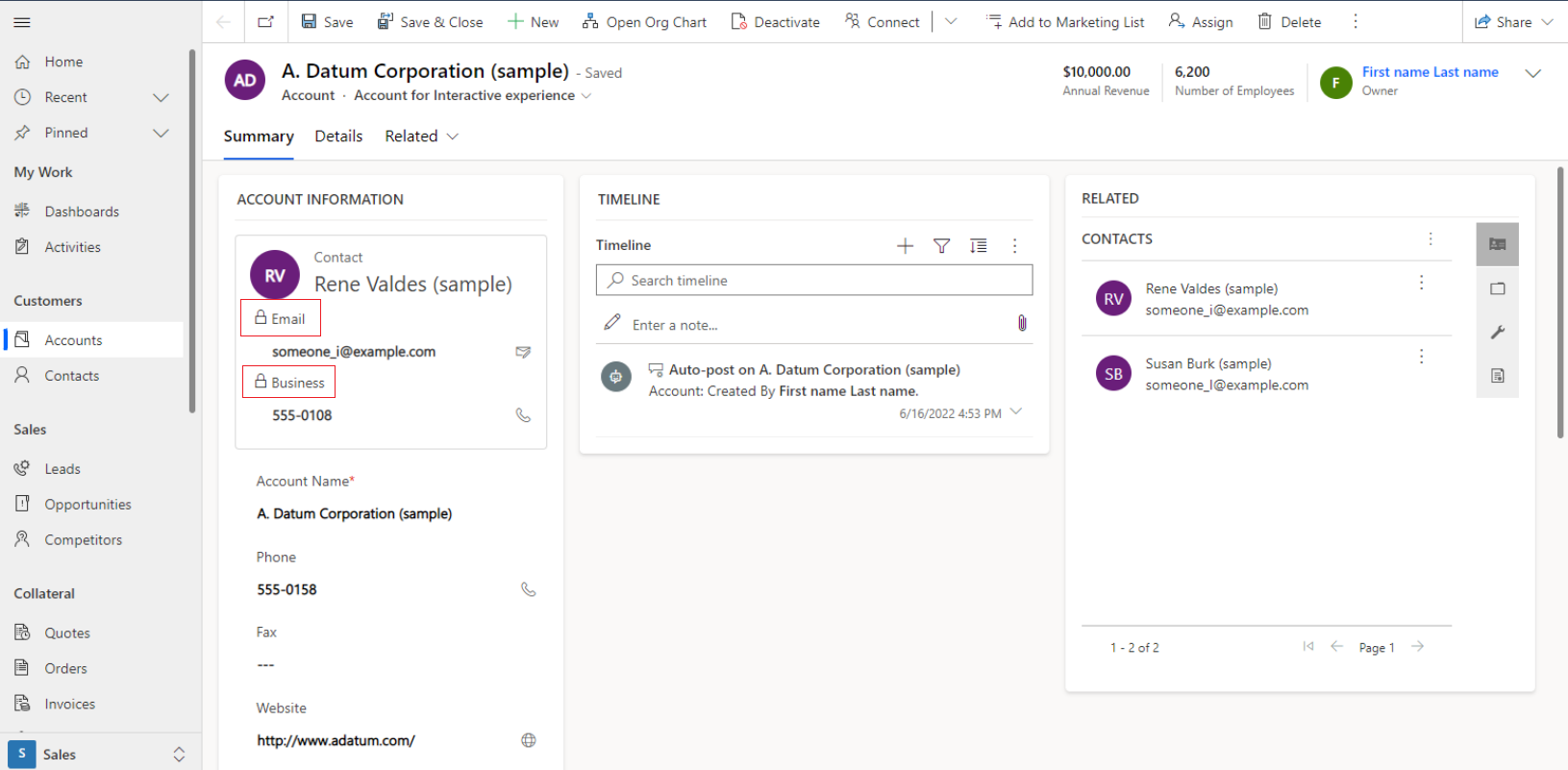
Obrazci in rešitve
Ta razdelek opisuje prilagajanje obrazca, ko je obrazec v neupravljani ali upravljani rešitve.
Obrazci v neupravljanih rešitvah
V neupravljani rešitvi lahko uredite lastnosti, vključno za stolpce, poglede in obrazce, za neupravljano tabelo po meri, ki je bila ustvarjena za rešitev. Pri neupravljanih rešitvah se izdelovalci in razvijalci aplikacij obrnejo na avtorske spremembe, ki jih zahtevajo in običajno obstajajo v okolju za razvoj.
Obrazci v upravljanih rešitvah
V upravljani rešitvi, običajno v produkcijskem okolju, privzeto ni mogoče ustvarjati novih obrazcev ali urejati obstoječih obrazcev za tabele. Če pa so upravljane lastnosti za tabelo v upravljani rešitvi nastavljene tako, da omogočajo prilagajanje, lahko obrazce za to tabelo dodate ali uredite.
Vrste obrazcev
Na voljo so različne vrste obrazcev in vsaka vrsta ima posebno funkcijo oziroma se uporablja na poseben način. Med temi so:
- Glavni (vlavni uporabniški vmesnik).
- Hitro ustvarjanje (hiter vnos podatkov).
- Hitri pogled (za ogled povezanih podatkov).
- Obrazec kartice (zgoščen pogled).
Več informacij: Vrste obrazcev v storitvi Power Apps.
Ustvarjanje ali urejanje obrazca
Osnove gradnje aplikacije, ki temelji na modelu, vključujejo ustvarjanje tabele, konfiguriranje pogledov podatkov ter ustvarjanje in urejanje obrazcev.
Preden začnete graditi obrazce, je dobro ugotoviti, ali imate vse stolpce, potrebne za rešitev vašega poslovnega problema. Poleg tega bi morali razumeti, kako jih razporediti v razdelke in zavihke. Na splošno je zapletenost vaših obrazcev poleg zapletenosti vašega poslovnega procesa odraz števila stolpcev v tabeli.
Preberite o ustvarjanju, urejanju ali konfiguriranju obrazcev z oblikovalnikom obrazcev
Brisanje obrazca
Če želite izbrisati obrazec, se vpišite v Power Apps in odprite Rešitve > odprite izbrano rešitev > izberite želeno tabelo > omočje Obrazci. Izberite obrazec in nato v ukazni vrstici izberite Izbriši.
Obstaja nekaj razlogov, zakaj ne morete izbrisati obrazca.
| Razlog | Rešitev težave |
|---|---|
| Vsaka tabela zahteva vsaj en glavni obrazec in je edini glavni obrazec za tabelo. | Ustvarite nov glavni obrazec za tabelo. Nato izbrišite glavni obrazec, ki ste ga poskusili izbrisati prej. Več informacij: Ustvarjanje obrazca |
| Vsaka tabela zahteva en določen rezervni obrazec in to je edini rezervni obrazec. | Ustvarite nov obrazec za tabelo in ga nastavite kot rezervnega. Ali določite drug obstoječi obrazec kot rezervni obrazec. Nato izbrišite obrazec, ki ste ga poskusili izbrisati prej. Več informacij: Nastavite rezervni obrazec za tabelo |
Nadzor prikaza obrazca v aplikaciji
Tabele imajo lahko več obrazcev. Uporabo obrazca se nadzoruje s pomočjo aplikacije, ki temelji na modelu. To izdelovalcem omogoča uporabo iste tabele na različne načine, odvisno od občinstvo, z nadzorom zaslona.
Privzeto so vsi obrazci na voljo uporabnikom. Vendar pa lahko s pomočjo oblikovalnika aplikacije omejite določeni obrazec.
Spremenite prikazane obrazce in vrstni red obrazcev
Izdelovalci spremenijo obrazce, prikazane v aplikaciji, iz oblikovalca aplikacij. Več informacij: Upravljanje obrazcev
Izdelovalci lahko spremenijo tudi vrstni red obrazcev, nadomestne obrazce in privzeti obrazec za tabelo iz središča tabel. Več informacij: Nastavite vrstni red obrazca
Posodobljene tabele v primerjavi s klasičnimi tabelami
Power Apps ponuja veliko možnosti za načrtovanje obrazcev z uporabo oblikovalnika obrazcev.
Veliko tabel, ki se tukaj imenujejo klasične tabele, je ohranilo videz in zmogljivosti iz prejšnjih različic. Te tabele se uporabljajo manj pogosto. Navedene so tukaj:
Naslov
Članek
Komentar članka
Operacija množičnega brisanja
Povezava
Popust
Seznam popustov
Mesto dokumenta
E-poštna priloga
Spremljaj
Cilj
Metrika cilja
Uvozi izvorno datoteko
Zmnožek računa
Izdelek iz naročila
Cenik
Element čakalne vrste
Izdelek iz ponudbe
Polje za zbiranje
Poizvedba zbiranja
Shranjeni pogled
Service
Storitvena dejavnost
Mesto SharePoint
Spletno mesto
Območju
Enota
Skupina enot
Pogovorna okna glavnega obrazca
Z odjemalskim API-jem lahko uporabljate pogovorna okna glavnega obrazca, tako da lahko uporabniki odprejo tabelo povezane vrstice v nadrejenem ali osnovnem obrazcu, ne da bi se oddaljili od obrazca. Več informacij: Odpiranje glavnega obrazca v pogovornem oknu z API-jem odjemalca
Naslednji koraki
Razumevanje razpoložljivih vrst obrazcev
Dodelitev vrstnega reda obrazcev
Nadzor dostopa do obrazcev
Način prikaza glavnih obrazcev v različnih odjemalcih
Opomba
Ali nam lahko poveste, kateri je vaš prednostni jezik za dokumentacijo? Izpolnite kratko anketo. (upoštevajte, da je v angleščini)
Z anketo boste porabili približno sedem minut. Ne zbiramo nobenih osebnih podatkov (izjava o zasebnosti).
Povratne informacije
Kmalu na voljo: V letu 2024 bomo ukinili storitev Težave v storitvi GitHub kot mehanizem za povratne informacije za vsebino in jo zamenjali z novim sistemom za povratne informacije. Za več informacij si oglejte: https://aka.ms/ContentUserFeedback.
Pošlji in prikaži povratne informacije za